
- •Лабораторно-практическая работа №14 Microsoft Word. «Объекты wordart»
- •Лабораторно-практическая работа №15 Microsoft Word. «Объекты wordart»
- •Лабораторно-практическая работа №16 Microsoft Word. «Рисование в документе»
- •Лабораторно-практическая работа №17 «Microsoft Word. Редактор формул Microsoft Equation 3.0»
- •Лабораторно-практическая работа №20 Microsoft Word. «Стили в документе»
- •Лабораторно-практическая работа №21 Microsoft Word. «Создание титульного листа»
- •Лабораторно-практическая работа №22 Microsoft Word. «Макетирование страниц»
- •Лабораторно-практическая работа №23 Microsoft Word. «Изменение регистра символов»
- •Лабораторно-практическая работа №24 Microsoft Word. «Использование гиперссылок в документах»
Лабораторно-практическая работа №17 «Microsoft Word. Редактор формул Microsoft Equation 3.0»
Выполнив данную практическую работу, вы научитесь:
-
Использовать встроенный в текстовый процессор Word редактор формул Microsoft Equation 3.0., набор математических формул.
-
Размещать на панели инструментов дополнительной кнопки.
Упражнение: Создать карточку с заданием по математике по теме: «Системы неравенств с одной переменной».
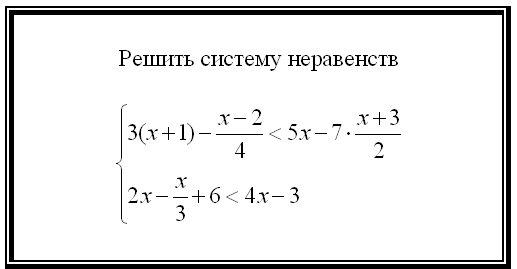
-
Запустите Редактор формул. Для этого выполните команду главного меню: Вставка-Объект..., выберите тип объекта Microsoft Equation 3.0. Аналогично тому, как мы работали с WordArt, вы увидите новую строку меню, панель инструментов и место, зарезервированное под формулу с мигающим курсором.

-
Просмотрите панель инструментов и создайте формулу. Главное, определить последовательность набора формулы. Панель инструментов работает таким образом, что включение одной кнопки активизирует целую группу близких по тематике кнопок. Для создания предложенной формулы, выполните следующие действия:

-
Активизируйте кнопку, отвечающую за ввод скобок
 и
выберите фигурную скобку.
и
выберите фигурную скобку. -
Наберите первое неравенство системы. Все числа, переменные и знаки введите с клавиатуры. Средствами Редактора формул воспользуйтесь только для набора дроби.
-
Для набора дроби активизируйте кнопку, отвечающую за ввод дроби
 и
выберите соответствующий тип дроби.
и
выберите соответствующий тип дроби. -
Перемещаться между числителем и знаменателем можно при помощи клавиш управления курсором клавиатуры или щелчком мыши устанавливать текстовый курсор в нужное место.
-
Для набора знака умножения воспользуйтесь кнопкой

-
После того, как дробь набрана, переместите курсор вправо кнопками управления курсором или щелкните мышью правее дроби (курсор изменит свой размер) и продолжите набор неравенства.
-
Когда первое неравенство будет набрано, нажмите клавишу Enter для того, чтобы перейти ко второй строке внутри фигурных скобок.
-
Аналогично наберите второе неравенство.
-
Если и текст задания вы хотите набрать, находясь в Редакторе формул, то выберите команду горизонтального меню Редактора формул: Стиль-Текст, так как стиль математический не допускает пробелов между символами.
Возврат в документ происходит щелчком мышью вне окна Microsoft Equation.
Для редактирования формулы (если после вставки в документ необходимо внести изменения в набранную формулу) используется двойной щелчок мыши. В данном случае можно безбоязненно входить в режим редактирования, так как в случае увеличения размера формулы, увеличится и место, отведенное под нее.
Если
вы собираетесь часто пользоваться
Редактором
формул,
то процедура запуска оказывается
довольно длительной и неудобной. Можно
запустить Редактор
формул
через пиктограмму. Чтобы "вытащить"
пиктограмму на панель инструментов
нужно выполнить команду Сервис-Настройка…,
на вкладке Команды выбрать категорию
Вставка.
Остается поместить нужный значок на
панель инструментов, взяв кнопку
![]() и
переместив ее в необходимое место.
Таким же образом можно вытаскивать и
другие удобные кнопки.
и
переместив ее в необходимое место.
Таким же образом можно вытаскивать и
другие удобные кнопки.

Упражнение:
Наберите формулы сложения и вычитания
аргументов. Для ввода символов α и β
воспользуйтесь кнопкой на панели
инструментов
![]() редактора
формул.
редактора
формул.
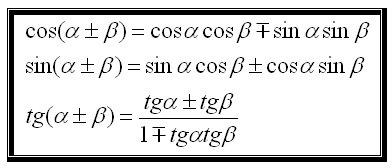
Лабораторно-практическая работа №19 Microsoft Word. «Работа со списками»
Выполнив данную практическую работу, вы научитесь:
-
Создавать нумерованный, маркированный и многоуровневый списки, изменять стиль списков и порядок нумерации;
-
Ознакомить со способами изменения и форматирования списков.
В программе MS Word возможны 3 типа списков:
Нумерованный:
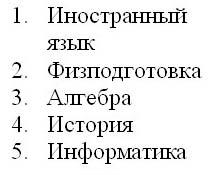
Маркированный:
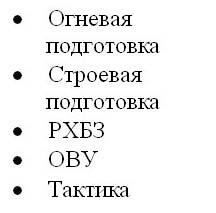
Многоуровневый:
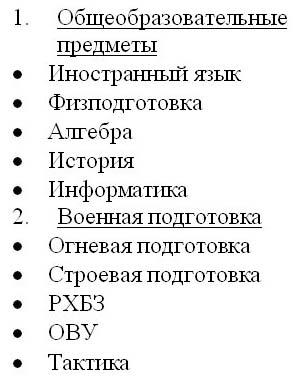
Для того, создать маркированные или нумерованные списки, необходимо выделить абзацы, которые нужно включить в список и нажать кнопку Маркированный список или Нумерованный список на панели Форматирование.
Если хотите добавить в нумерованный список новые элементы или убрать из него уже имеющиеся, то нумерация автоматически перестроится с учетом внесенных изменений. С помощью тех же самых кнопок можно преобразовывать нумерованный список в маркированный и наоборот.
Можно воспользоваться командой Список из меню Формат
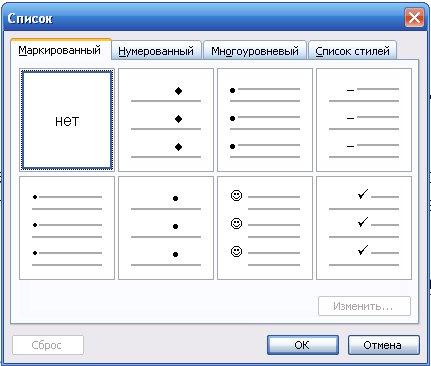
В раскрывшемся окне Список можно Изменить используемый в списке Марке или Формат числа, а также цвет маркера (числа), размер и величину отступа.
Описанный способ создания списков предназначен для применения к уже введенному тексту документа. Создавать маркированные и нумерованные списки можно непосредственно в процессе ввода текста.
Технология создания списка:
-
Первый абзац, входящий в список, начинаем с номера (1) и точки после него (для маркированного списка – «-»).
-
В конце абзаца нажать Enter. Word автоматически перейдет к следующему пункту.
-
Для окончания списка дважды нажать Enter.
Преобразование текста в список:
-
Выделить текст. Нажать кнопку на панели инструментов
 -
нумерация или
-
нумерация или
 -
маркеры
-
маркеры -
Для того чтобы изменить формат списка, необходимо использовать команду Формат-Список. В ней 3 вкладки: Нумерованный, Маркированный и Многоуровневый. Выбираем нужную вкладку и изменяем формат с помощью кнопки «Изменить».
-
При создании многоуровневого списка используются кнопки на панели инструментов:
 -
увеличить отступ (или Tab) для перевода
на более низкий уровень (с 1-го на 2-й, со
2-го на 3-й и т.д.) и
-
увеличить отступ (или Tab) для перевода
на более низкий уровень (с 1-го на 2-й, со
2-го на 3-й и т.д.) и
 -
уменьшить отступ (или Shift+Tab) для перевода
на более высокий уровень (со 2-го на 1-й
и т.д.) .
-
уменьшить отступ (или Shift+Tab) для перевода
на более высокий уровень (со 2-го на 1-й
и т.д.) .
Вопросы для контроля:
-
Чем отличаются маркированные списки от нумерованных?
-
Как изменить тип маркера?
-
Как завершить ввод списка?
